Win10更新失敗提示0xc1900101如何解決?更新出錯0xc1900101解決方法
最近有用戶在升級Win10的時候出現錯誤代碼0xc1900101,導致無法安裝Win10。這個代碼是一系列的更新安裝失敗代碼,解決方法要一一排除,下面就讓我們來看看詳細的解決方法吧。
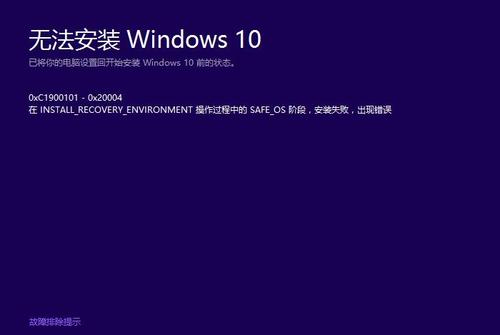
win10更新0xc1900101錯誤代碼
0xc1900101-0x20004
0xc1900101-0x4000D
0xc1900101-0x40017
0xc1900101-0x2000c
0xc1900101-0x20017
0xc1900101-0x30018
0xc1900101-0x3000D
0xc1900101安裝失敗怎么辦
解決方法一:
關閉所有代理,徹底卸載第三方殺毒、管家軟件
如果您有安裝、曾經安裝過第三方殺毒、管家軟件,請您手動徹底刪除:
A)控制面板里刪除
1、在任務欄上的搜索框中,鍵入和打開【控制面板】
2、選擇【程序】》【程序和功能】
3、單擊要刪除的程序,選擇【卸載】,然后按照屏幕上的指示操作。
4、重啟機器
B)資源瀏覽器里手動刪除
1、打開【文件資源瀏覽器】
2、搜尋有關軟件的關鍵字,手動刪除殘留檔案
解決方法二:
1、進行“干凈啟動”,排除第三方軟體的影響:
2、同時按【Windows 徽標鍵+R】,輸入 【msconfig】,按回車(Enter)
3、點擊 【服務】》【隱藏所有 Microsoft 服務】》【全部禁用】(若您啟用了指紋識別功能,請不要關閉相關服務)
4、啟動【任務管理器】,點擊 【啟動】 選項卡,將所有啟動項都禁用
5、重啟設備
解決方法三:
1、 使用系統內置的【磁盤清理工具】,刪除臨時文件和系統文件。
解決方法四:
1、重啟Windows Update服務:
2、啟動【開始】菜單,輸入【cmd】,右鍵點擊【命令提示符】,選擇以【管理員身份】運行
3、依次輸入下面命令(可小心復制貼上):
SC config wuauserv start= auto,按回車
SC config bits start= auto,按回車
SC config cryptsvc start= auto,按回車
SC config trustedinstaller start= auto ,按回車
SC config wuauserv type=share ,按回車
net stop wuauserv,按回車
net stop cryptSvc,按回車
net stop bits,按回車
net stop msiserver,按回車
ren C:WindowsSoftwareDistribution SoftwareDistribution.old,按回車
ren C:WindowsSystem32catroot2 catroot2.old,按回車
net start wuauserv,按回車
net start cryptSvc,按回車
net start bits,按回車
net start msiserver,按回車
netsh winsock reset,按回車
4、重啟機器,再看看效果
解決方法五:
檢查可用的升級空間
有時您無法更新到Windows,因為您的計算機上沒有足夠的更新空間。要升級到Win10系統 Creators Update,您至少需要16GB的存儲空間。為了滿足此要求,您必須刪除一些臨時文件或不必要的文件。
解決方法六:
卸載防病毒軟件和一些不必要的軟件
您的防病毒軟件,安全軟件和其他一些軟件可能會導致您的問題。您可以暫時卸載防病毒軟件,防火墻軟件和一些不必要的軟件,并在成功更新到Win10系統后重新安裝它們。
卸載它們之后,再次嘗試安裝Win10系統。如果仍然無法安裝,請嘗試其他方法。
解決方法七:
刪除所有外圍設備
一些用戶發現從計算機上拔下所有外圍設備非常有用。對于此方法,您需要將它們全部刪除,例如外接磁盤驅動器,USB打印機和除鍵盤和鼠標之外的其他USB設備。
解決方法八:
刪除未使用的SATA設備
出現問題可能是因為您的DVD驅動器和其他SATA驅動器與安裝恢復環境沖突。因此,斷開SATA DVD驅動器并從未使用的設備中移除SATA電纜可以解決更新錯誤。
解決方法九:
更新設備驅動程序
某些有故障或不兼容的驅動程序可能會導致您的問題。在這種情況下,更新這些驅動程序可以解決您的問題。
您可以打開設備管理器并找到標有黃色感嘆號的設備。然后更新這些設備驅動程序 但它可能很麻煩。所以還有另一種方法來更新它們。
1、下載并安裝 。
2、運行Driver Doctor并單擊立即掃描。
3、選擇獲取驅動程序。
4、單擊全部下載以下載上面列出的所有驅動程序。然后安裝它們。
安裝完所有驅動程序后,您可以檢查問題是否已解決。
解決方法十:
運行系統文件檢查器工具
應檢查并修復損壞的文件,以確保您可以解決問題。您可以按照以下步驟操作。
1、在搜索框中鍵入cmd,然后右鍵單擊“命令提示符”。選擇以管理員身份運行。
2、輸入sfc / scannow并按Enter鍵。
掃描過程需要一些時間來告訴結果。
3、完成此過程后,輸入Dism.exe / Online / Cleanup-Image / RestoreHealth并按Enter鍵。
然后您的計算機應恢復到良好的健康狀態,您可以檢查錯誤是否消失。
解決方法十一:
在BIOS中禁用無線和藍牙
對于此方法,您需要先關閉所有程序并關閉PC。
重新啟動計算機并進入BIOS。然后進入 高級選項卡, 使用左/右箭頭鍵。然后轉到無線區域。禁用內部藍牙和內部WLAN。
然后使用網絡電纜并嘗試更新到Win10系統。查看問題是否已解決。
解決方案十二:
更新BIOS
有時這是因為你的BIOS沒有升級,你有0Xc1900101問題。所以你應該考慮更新你的BIOS。
要管理它,您可以訪問計算機官方網站的制造商下載正確的BIOS包文件,并從官方網站獲取安裝說明。
正確更新BIOS后,請檢查它是否有幫助。
解決方案十三:
重裝系統,如果以上方法都無法解決,下載此一鍵安裝系統,打開安裝程序就能自動完成安裝。
相關文章:
1. uos截圖保存在哪? UOS設置截圖圖片保存位置的技巧2. Win11系統搜索不到藍牙耳機怎么辦?Win11搜索不到藍牙耳機解決方法3. FreeBSD10安裝內核源代碼方法講解4. 統信uos系統怎么管理打印界面和打印隊列?5. ThinkPad X13如何用U盤重裝系統?ThinkPad X13使用U盤重裝系統方法6. Win10升級Win11是自動安裝嗎?Win10升級Win11的方法介紹7. Win10系統360瀏覽器搜索引擎被劫持解決方法 8. Win7自帶的sysprep工具是干嘛用的?Win7又該如何使用sysprep工具?9. 電腦怎么安裝雙系統?Win11 和 Win7雙系統安裝圖文教程10. 如何從 PC 上的 USB 安裝 Windows 11
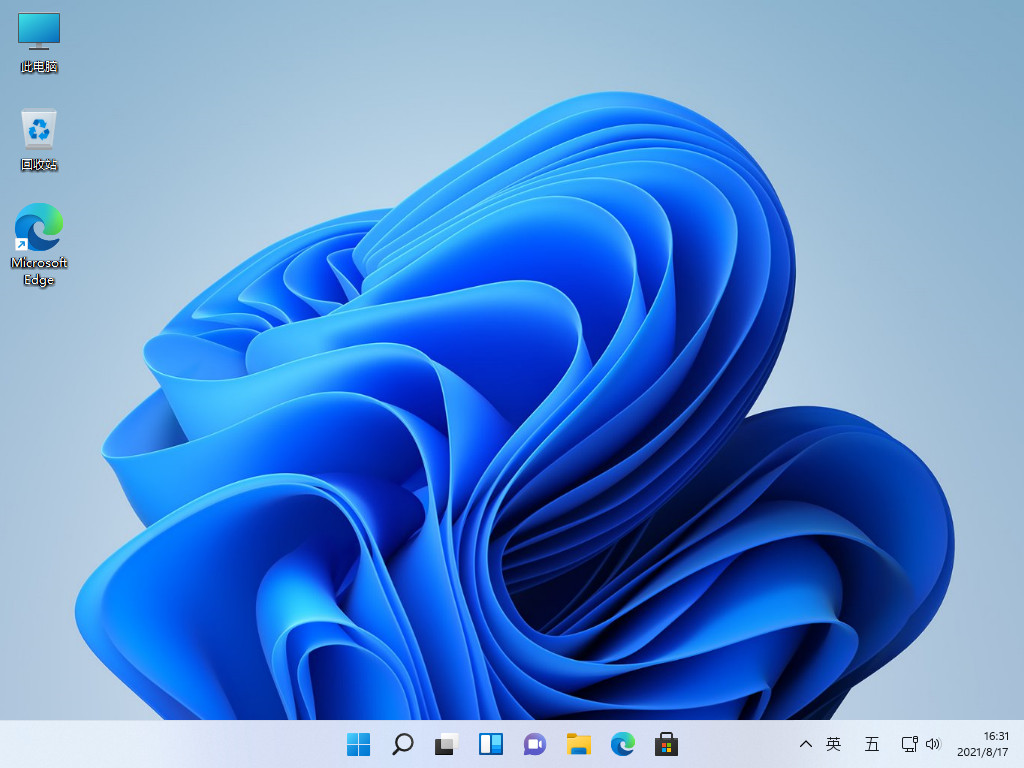
 網公網安備
網公網安備